Ažuriranja za iOS operativni sistem mogu se preuzeti bežično (OTA) ili putem iTunes aplikacije. OTA način ažuriranja je jednostavniji i obično uključuje manju veličinu datoteke za preuzimanje. Potrebno je da imate najmanje 50% napunjenosti baterije, ili možete povezati uređaj na izvor napajanja, a instalacija ažuriranja će početi nakon što se preuzimanje završi. Ažuriranja iOS-a retko, gotovo nikada, ne uzrokuju ozbiljne probleme na iPhone uređajima. U retkim slučajevima kada dođe do poteškoća, uređaj obično nije trajno oštećen. U većini situacija, iPhone se može vratiti iz rezervne kopije, što naglašava važnost redovnog pravljenja rezervnih kopija. Međutim, ponekad se OTA ažuriranja ne instaliraju ispravno. U takvim slučajevima, možda ćete morati da uklonite preuzetu ispravku sa iOS-a i ponovo je preuzmete. Problem je što na prvi pogled ne postoji očigledno dugme za brisanje.
Srećom, kompanija Apple je omogućila korisnicima da uklone preuzetu ispravku za iOS. Proces je iznenađujuće jednostavan. Dugme za brisanje je skriveno na neobičnom mestu, ali mi ćemo vas uputiti gde da ga pronađete.
Uklanjanje preuzete ispravke
Da biste uklonili preuzetu ispravku na iOS-u, otvorite aplikaciju „Podešavanja“. Zatim idite na „Opšte“ i izaberite „iPhone memorija“. Sačekajte da se podaci o iskorišćenosti memorije učitaju na ovoj stranici. Ovaj proces može potrajati neko vreme. Neke aplikacije će se pojaviti odmah, dok će drugima trebati više vremena. Proces je završen tek kada traka na vrhu ekrana prikaže pravilno kategorisanu upotrebu memorije.
Lista aplikacija je sortirana prema količini prostora koju zauzimaju na vašem telefonu. Aplikacije koje zauzimaju najviše prostora nalaze se na vrhu liste. Potražite verziju iOS-a koja je preuzeta na vaš uređaj i dodirnite je. Trebalo bi da se pojavi dugme „Izbriši ažuriranje“. Dodirnite ga da biste uklonili ažuriranje sa telefona.
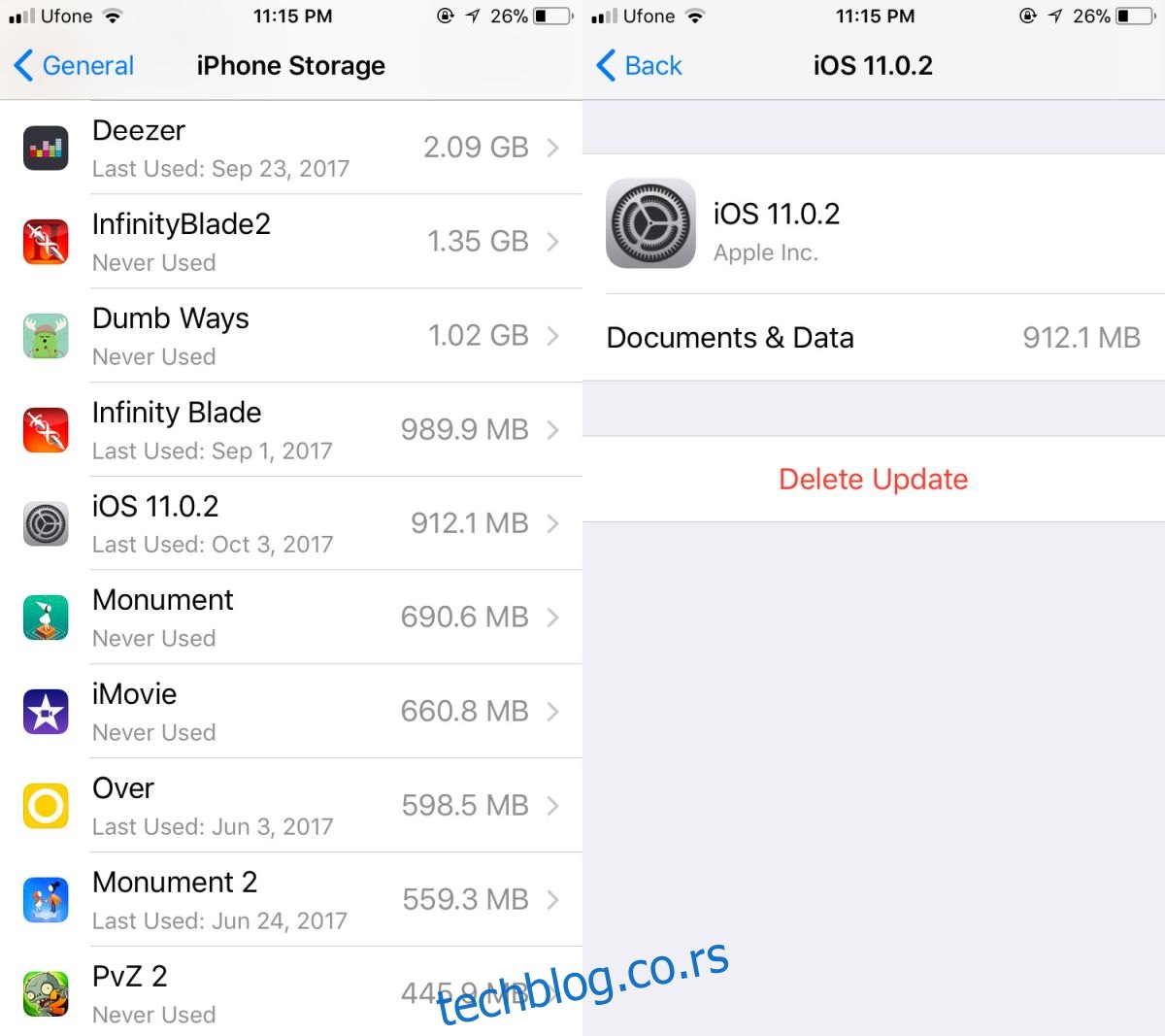
Nakon toga, možete ponovo preuzeti ažuriranje tako što ćete otići u aplikaciju „Podešavanja“ i proveriti da li postoji ažuriranje pod „Opšte“ > „Ažuriranje softvera“.
Ograničenja
Uklanjanje preuzete ispravke neće sprečiti iOS da je ponovo automatski preuzme. Međutim, iOS neće instalirati ažuriranje bez vaše dozvole i tražiće unos šifre. Dakle, ako želite da ostanete na određenoj verziji iOS-a, ne morate da brinete. Ipak, možda je dobra ideja ukloniti preuzetu ispravku kako biste sprečili slučajno ažuriranje na sledeću verziju iOS-a. Ukoliko ažurirate na noviju verziju, a Apple više ne podržava stariju verziju, uglavnom ste primorani da koristite novu verziju. Postoji mogućnost vraćanja na stariju verziju putem hakovanja, ali takvi postupci nose određene rizike.